Win7怎么卸载显卡驱动?Win7系统卸载显卡驱动的方法
摘要:Win7怎么卸载显卡驱动?在我们使用电脑的过程中,由于某种原因导致显卡不能正常使用。Win7系统用户,在使用电脑的过程中遇到不兼容问题导致显...
Win7怎么卸载显卡驱动?在我们使用电脑的过程中,由于某种原因导致显卡不能正常使用。Win7系统用户,在使用电脑的过程中遇到不兼容问题导致显卡不能正常使用,想卸载它,但又卸载不成功,怎么办?下面小编就给大家带来Win7系统卸载显卡驱动的方法,一起来看看吧。
方法如下:
1、右击“计算机”,选择“属性”选项,然后单击“设备管理器”。

2、单击“显示适配器”,查看显卡。
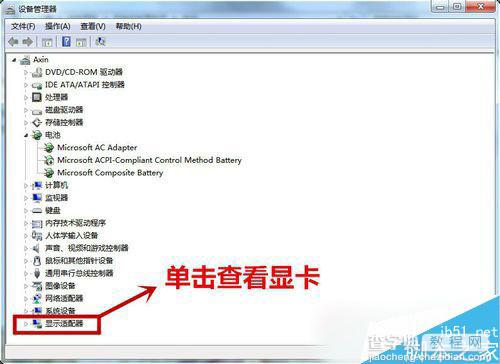
3、右击“属性”,直接单击“卸载”。

4、确认卸载即可,重新启动计算机即可生效。

要是有用户也遇到同样的问题话,不妨试一下上述的方法来处理。
以上就是小编带来的Win7系统卸载显卡驱动的方法,希望可以帮助到大家,更多内容请关注查字典教程网!
【Win7怎么卸载显卡驱动?Win7系统卸载显卡驱动的方法】相关文章:
★ Win8系统怎么提速?Win8系统运行速度提升30%方法
★ Win10系统怎么重置指纹?Win10系统重置指纹图文教程
★ win10怎么添加便利贴? win10便利贴固定桌面的方法
★ Win10怎么禁用Win键?Win10禁用Win徽标键方法
★ 什么是SGTOOL.exe进程?win7系统关闭SGTOOL.exe进程的方法
★ Win10输入法卸载不干净怎么办?Win10输入法卸载不干净的解决方法
★ Win10回收站大小怎么设置?Win10设置回收站大小的方法
